
时间:2020-11-03 05:48:23 来源:www.win10xitong.com 作者:win10
有部分网友告诉小编win10电脑开机密码怎么取消的情况他不知道怎么办,有不少平时很懂系统相关的网友也许也不知道如何处理。要是你不愿意找别人来帮助解决你的win10电脑开机密码怎么取消问题我们只需要按照:1、点击"开始"选择账户头像。2、点击"更改账户设置"就行了,这样,这个问题就可以很简单的处理了。简单的一个概要可能很多用户还是没有明白,下面我们就具体说说win10电脑开机密码怎么取消的完全解决手法。
具体步骤如下:
第一步:点击"开始"选择账户头像。
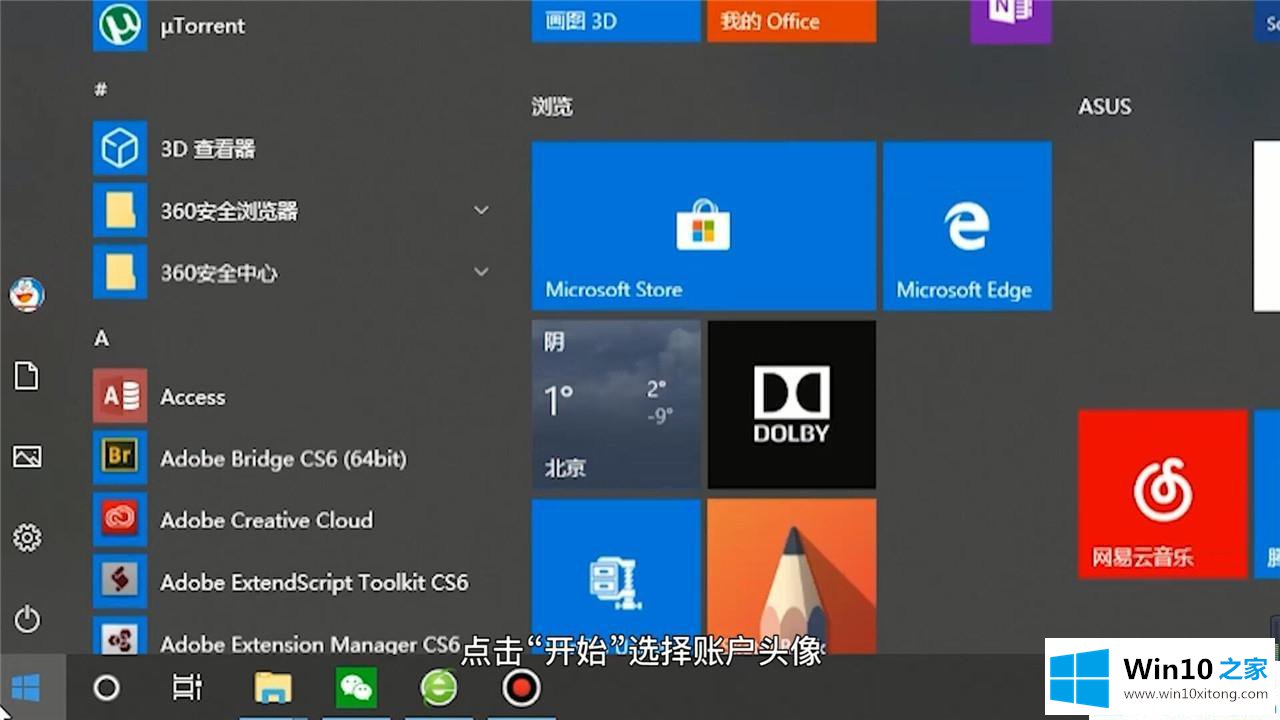
第二步:点击"更改账户设置"。
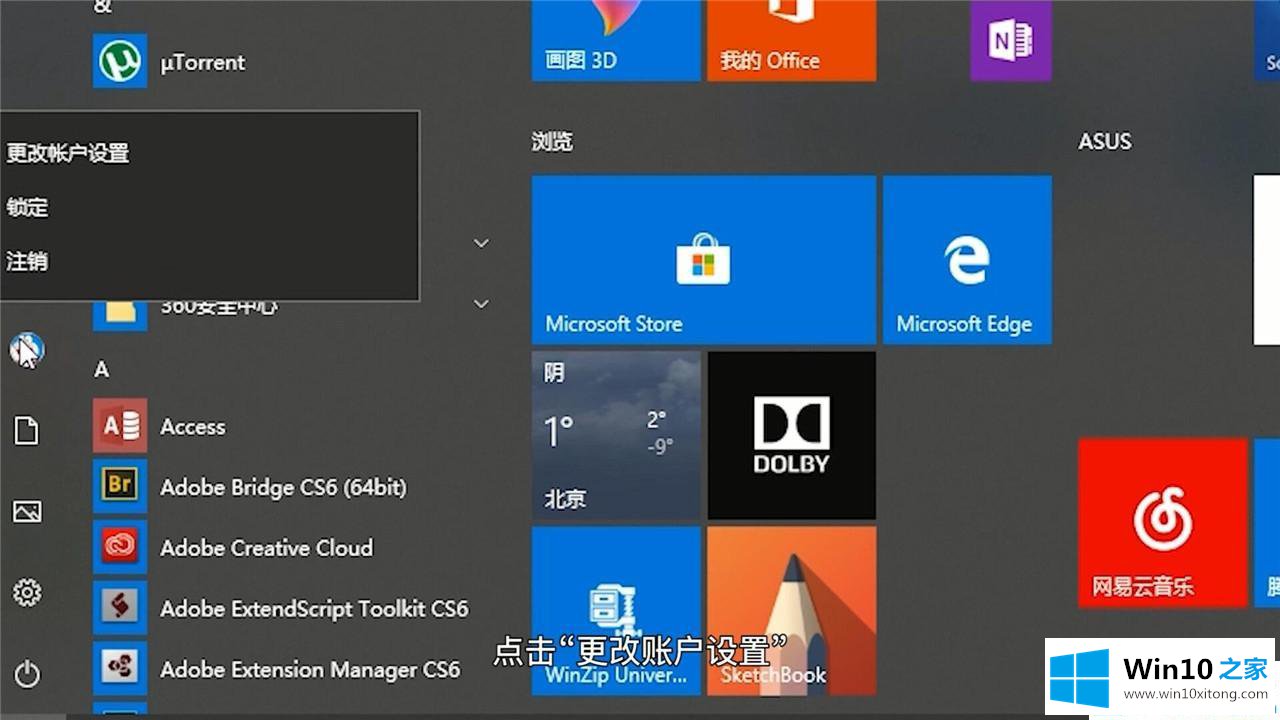
第三步:点击"登录选项"。
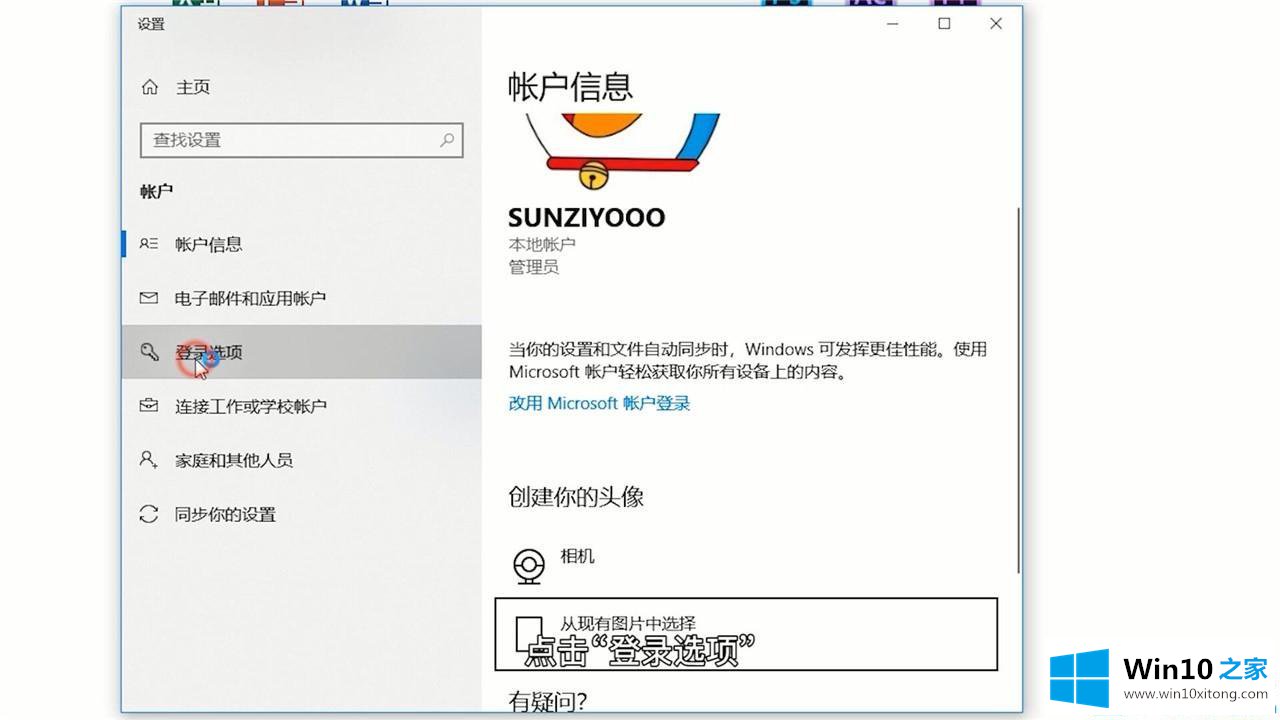
第四步:在"密码"下选择"更改"。
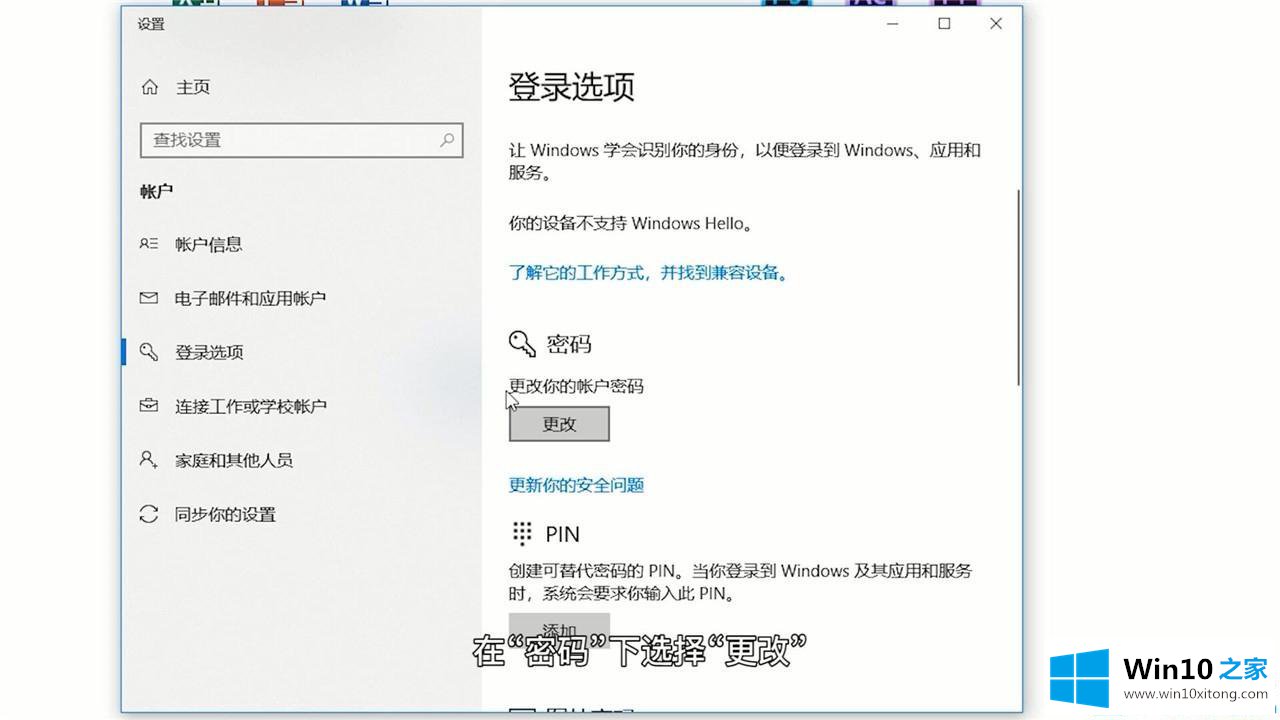
第五步:输入当前密码后点击"下一步"。
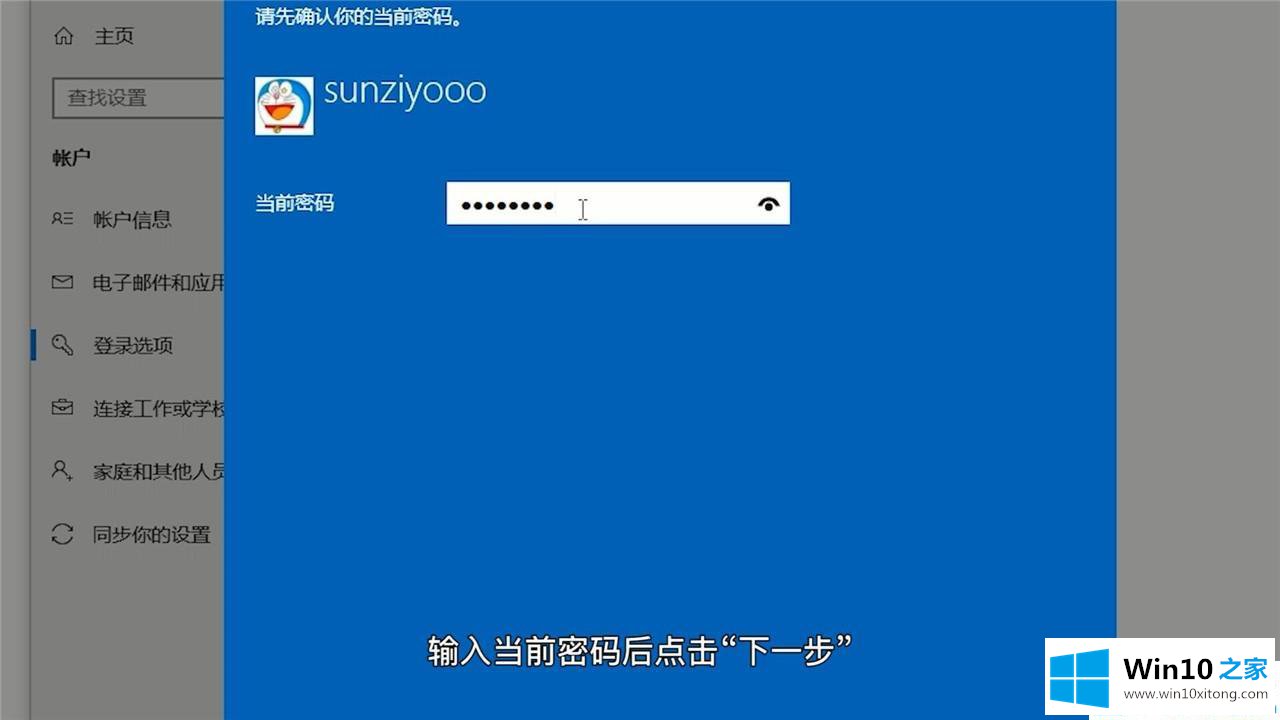
第六步:不输入新密码直接点击"下一步"。
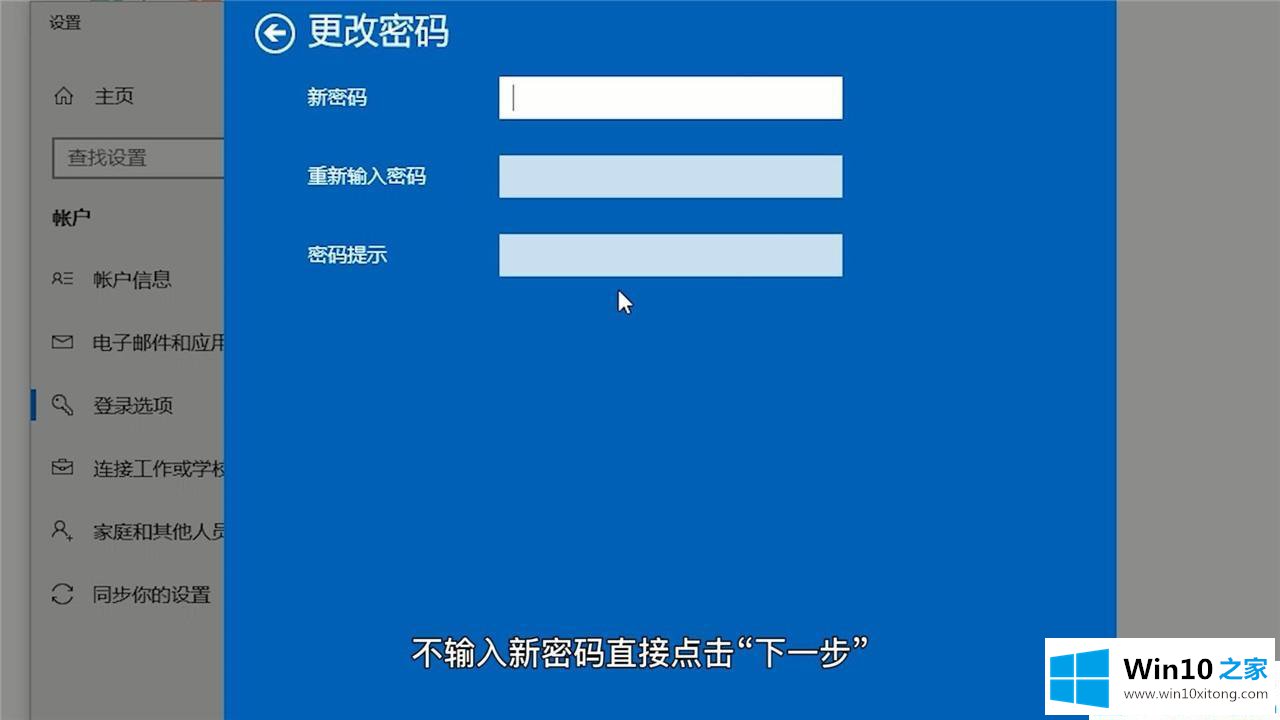
第七步:点击"完成"即可。
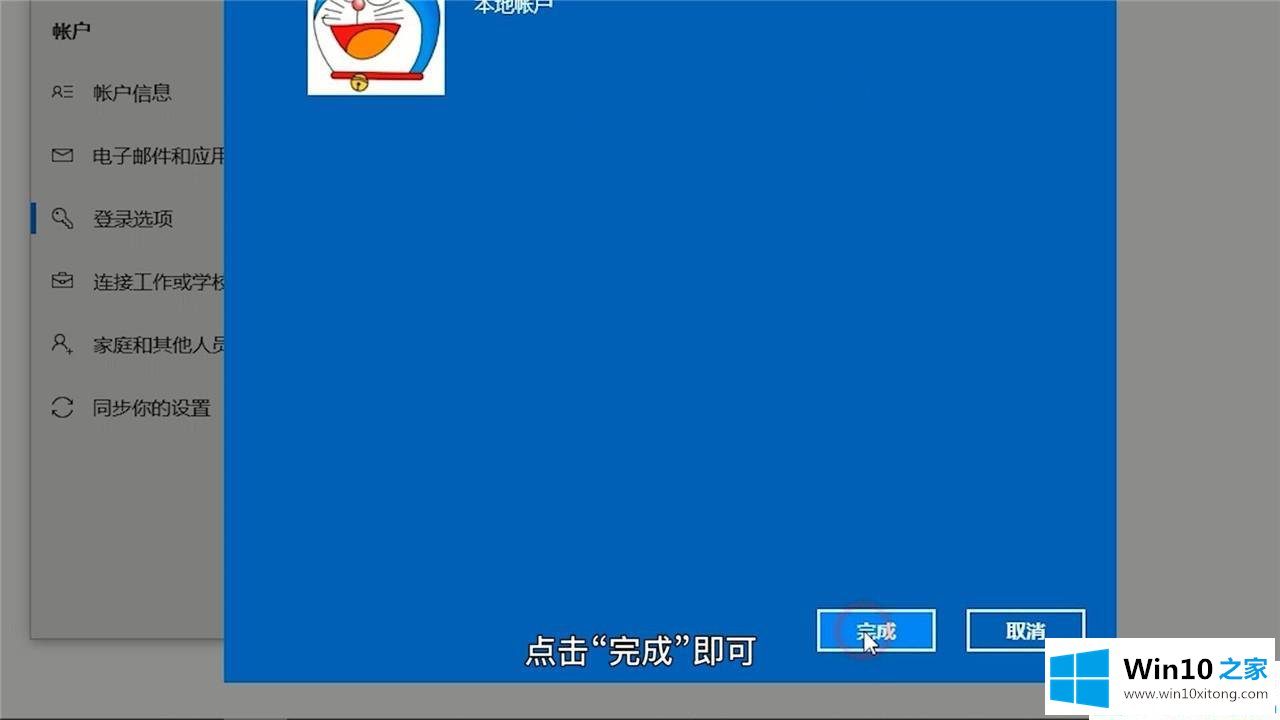
上面就是win10电脑开机密码怎么取消的具体方法步骤啦,有同样需要的网友可以按照上面的步骤来操作哦。
有关于win10电脑开机密码怎么取消的完全解决手法呢,小编在上面的内容就说得非常详细了,通过上面小编介绍的方法很简单的操作一下,即可解决这个问题。